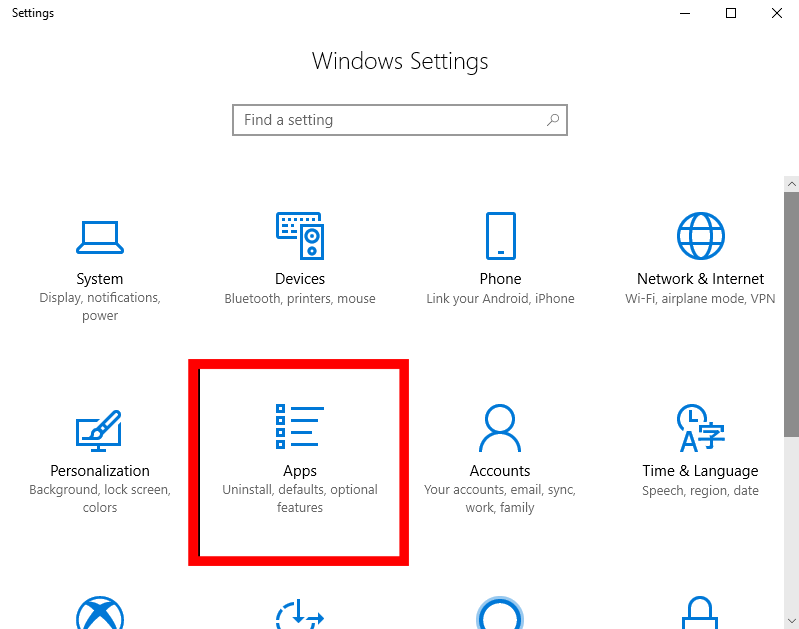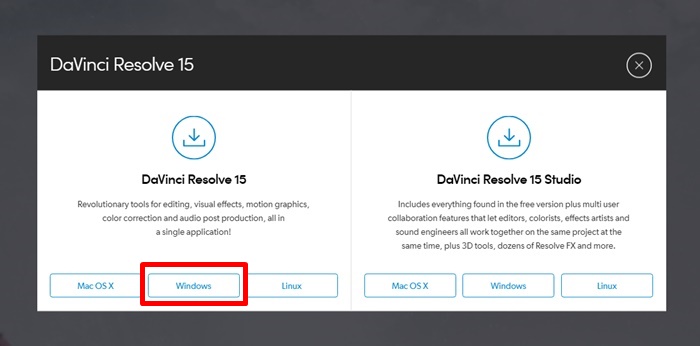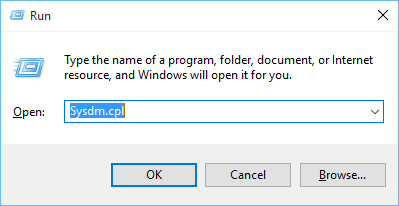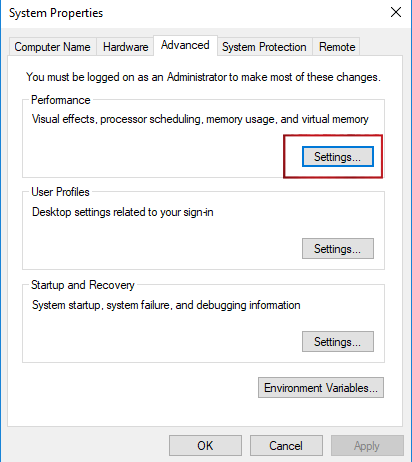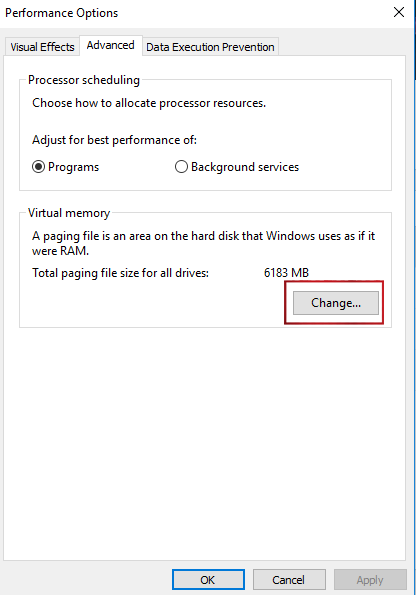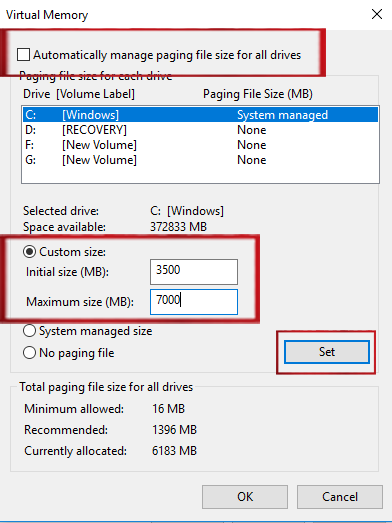Zusammenfassung: Stoßen Sie auf DaVinci Resolve, das unter Windows 10 immer wieder abstürzt und keine Videos bearbeiten kann? Dann ist dieser Artikel genau das Richtige für Sie. Hier finden Sie die Lösungen, mit denen Sie dieses Problem leicht beheben können. Alles was Sie tun müssen, ist diesen Artikel bis zum Ende zu lesen und alle Ihre Fragen zu beantworten.
DaVinci Resolve ist ein Videobearbeitungswerkzeug, das mit Mac, Linux und Windows kompatibel ist. DaVinci Resolve gilt als eines der besten Videobearbeitungswerkzeuge.
Dieses Tool bietet seinen Benutzern so viele Funktionen wie Farbkorrektur, visuelle Effekte, Audio-Postproduktion, 8K-Bearbeitung und vieles mehr. Vom einzelnen Künstler bis zu den Hollywood-Filmen, Werbespots und Fernsehsendungen nutzt jeder DaVinci Resolve für die High-End-Veredelung von Videos.
Abgesehen von seinen coolen Funktionen hat dieses Tool auch einige Nachteile, und das Absturzproblem ist eines davon. Viele Benutzer haben berichtet, dass DaVinci Resolve auf ihren Computern immer wieder abstürzt.
Laut einigen Benutzern stürzt DaVinci Resolve beim Bearbeiten von Videos ab, während andere beim Versuch, die Anwendung zu öffnen, Absturzprobleme melden.
Es gibt so viele Gründe für häufige Abstürze von DaVinci Resolve auf Windows 10-Computern. Bevor Sie zu den Lösungen wechseln, müssen Sie sich die verschiedenen Ursachen ansehen, damit Sie wissen, mit welcher Lösung Sie dieses Problem beheben können.
Was sind die Ursachen dafür, dass DaVinci das Absturzproblem unter Windows 10 behebt?
- Wenn die Hardware des Computers nicht die Mindestanforderungen erfüllt, um DaVinci Resolve reibungslos auf dem Computer auszuführen.
- Wenn Sie die DaVinci Resolve-Version verwenden, die Fehler mit verschiedenen Konfigurationen aufweist, stürzt auch diese Software auf dem Computer ab.
- Wenn Sie eine Version von DaVinci Resolve verwenden, die von Ihrer aktuellen Windows-Version nicht unterstützt wird. Die neueste Version von DaVinci Resolve wird nur von Windows 10 unterstützt. Wenn Sie also versuchen, die neueste Version unter Windows 7 oder 8.1 auszuführen, führt dies zum Absturz des DaVinci Resolve.
- DaVinci läuft auf der integrierten GPU, die schwächer als die dedizierte GPU ist
- Die Verwendung einer veralteten DaVinci Resolve-Anwendung führt auch zu häufigen Abstürzen von DaVinci Resolve
- Wenn die Größe der Auslagerungsdatei zu klein ist, um DaVinci Resolve reibungslos auf dem Windows 10-Computer auszuführen
Dies sind die Hauptfaktoren, die dafür verantwortlich sind, dass DaVinci Resolve bei einem Computerproblem abstürzt. Jetzt ist es an der Zeit, die Lösungen zur Behebung des Absturzproblems von DaVinci Resolve auf einem Windows 10-Computer zu finden.
Wie können Sie DaVinci Resolve beheben Absturzproblem auf Windows 10-Computer?
Table of Contents
Fix 1: Verwenden Sie eine dedizierte GPU
Wenn Sie dieses Absturzproblem mit der integrierten GPU Ihres Computers festgestellt haben, z. B. Intel (R) HD-Grafik, müssen Sie zu einer dedizierten GPU wechseln, um DaVinci Resolve ohne Absturzproblem verwenden zu können.
DaVinci Resolve benötigt mehr Ressourcen, um Aufgaben im Zusammenhang mit dem Rendern von Aufgaben auszuführen. Wenn Sie also eine bessere Leistung von DaVinci Resolve ohne Absturzprobleme erzielen möchten, müssen Sie die dedizierte GPU verwenden.
Sie können für Karten wie gehen AMD-Entsprechungen, GeForce 1070 oder GeForce 1060. Die Verwendung einer dedizierten GPU reicht nicht aus, um das Absturzproblem von DaVinci Resolve zu beheben. Außerdem müssen Sie über ausreichend CPU-Leistung und RAM mit mindestens 16 GB Kapazität verfügen.
Wenn Sie nach Abschluss all dieser Anforderungen für eine reibungslose Leistung von DaVinci Resolve immer noch das Absturzproblem von DaVinci Resolve auf Ihrem Windows 10-Computer haben, fahren Sie mit der nächsten Lösung fort.
Fix 2: Aktualisieren Sie Ihren Computer auf Windows 10
Viele Benutzer haben berichtet, dass das Absturzproblem von DaVinci Resolve durch ein Upgrade ihres älteren Windows-Betriebssystems auf Windows 10 behoben wurde.
Wenn Sie versuchen, die neueste Version von DaVinci Resolve unter der älteren Windows-Version (Windows 8.1 oder Windows 7) zu verwenden, tritt möglicherweise das Absturzproblem von DaVinci Resolve auf.
Aktualisieren Sie also zuerst Ihren Windows-Computer auf Windows 10 und versuchen Sie dann, DaVinci Resolve auszuführen. Überprüfen Sie nun, ob dieser Trick für Sie funktioniert hat. Wenn nicht, probieren Sie die nächste Lösung aus, um das Absturzproblem von DaVinci Resolve auf dem Windows 10-Computer zu beheben.
Fix 3: Aktualisieren Sie DaVinci Resolve, um das Absturzproblem zu beheben
Wenn Sie die veraltete oder ältere Version von DaVinci Resolve verwenden, besteht eine hohe Wahrscheinlichkeit, dass das Problem mit DaVinci Resolve immer wieder abstürzt.
Benutzer haben in der älteren Version von DaVinci Resolve Fehler und Störungen gefunden. Und diese Probleme führen dazu, dass diese Anwendung unerwartet abstürzt. Daher wird empfohlen, die aktualisierte Version von DaVinci Resolve zu verwenden, um Probleme jeglicher Art zu vermeiden.
Deinstallieren Sie die ältere Version von DaVinci Resolve und installieren Sie die neueste Version, um das Absturzproblem von DaVinci Resolve auf einem Windows 10-Computer zu beheben.
Befolgen Sie dazu die angegebenen Schritte:
- Drücken Sie die Windows + I-Taste, um die Windows-Einstellungen zu öffnen
- Klicken Sie auf die Apps
- Jetzt erhalten Sie die Liste aller auf Ihrem Computer installierten Programme / Anwendungen
- Suchen Sie nach DaVinci Resolve und klicken Sie darauf
- Klicken Sie auf die Schaltfläche Deinstallieren
- Folgen Sie dann den Anweisungen auf dem Bildschirm, um diese Videobearbeitungssoftware zu deinstallieren
- Starten Sie Ihren Computer nach Abschluss der Deinstallation neu
- Klicken Sie jetzt hier, um die neueste Version von DaVinci Resolve herunterzuladen
- Wählen Sie Windows auf dem Bildschirm und geben Sie alle Details ein, um die Software herunterzuladen
- Starten Sie nach Abschluss des Installationsvorgangs Ihren Computer neu und prüfen Sie, ob das Absturzproblem von DaVinci Resolve behoben ist oder nicht
Fix 4: Führen Sie DaVinci Resolve im Kompatibilitätsmodus aus
Beim Durchgehen der Foren habe ich erfahren, dass einige der betroffenen Benutzer das häufige Absturzproblem von DaVinci Resolve auf Windows 10-Computern behoben haben, indem sie die ausführbare Hauptdatei von DaVinci Resolve im Kompatibilitätsmodus ausgeführt haben.
Wenn Sie also auch ein DaVinci-Absturzproblem haben, führen Sie die folgenden Schritte aus, um dieses Problem auf Ihrem Windows 10-Computer zu beheben:
- Klicken Sie mit der rechten Maustaste auf die ausführbare Datei, mit der die DaVinci Resolve-App gestartet wird
- Wählen Sie Eigenschaften aus der Liste
- Wechseln Sie im Eigenschaftenfenster zur Registerkarte Kompatibilität
- Aktivieren Sie nun das Kontrollkästchen Dieses Programm im Kompatibilitätsmodus ausführen
- Gehen Sie nun zur Dropdown-Liste und wählen Sie Windows 10 aus der Liste aus
- Klicken Sie auf die Schaltfläche Übernehmen
- Versuchen Sie nun, DaVinci Resolve mit derselben ausführbaren Datei zu starten, und prüfen Sie, ob dieser Trick Ihnen geholfen hat, das häufige Absturzproblem bei DaVinci Resolve zu beheben
Fix 5: Erhöhen Sie die Größe der Windows-Auslagerungsdatei
Viele Benutzer haben berichtet, dass das Erhöhen der Seitengröße des Windows-Speichers ihnen geholfen hat, das Problem zu lösen. DaVinci Resolve stürzt weiterhin auf dem Windows 10-Computer ab.
Anstatt das System die Größe der Auslagerungsdatei verwalten zu lassen, sollten Sie die Standardgröße in eine benutzerdefinierte Größe ändern.
Auf diese Weise kann Ihr DaVinci Resolve-Programm reibungslos ausgeführt werden, ohne dass es abstürzt. Wenn Sie nicht wissen, wie das geht, befolgen Sie diese Anweisungen:
- Drücken Sie die Windows + R-Taste, um das Dialogfeld Ausführen zu öffnen
- Geben Sie Sysdm.cpl in das Feld Ausführen ein und klicken Sie auf die Schaltfläche OK, um das Fenster Erweiterte Systemeigenschaften zu öffnen
- Wechseln Sie im Fenster Erweiterte Systemeigenschaften zur Registerkarte Erweitert
- Klicken Sie im Abschnitt Leistung auf die Schaltfläche Einstellungen
- Klicken Sie im Fenster Leistungsoptionen auf die Registerkarte Erweitert
- Klicken Sie im Abschnitt Virtueller Speicher auf die Schaltfläche Ändern
- Deaktivieren Sie nun im Fenster “Virtueller Speicher” die Option “Größe der Auslagerungsdatei für alle Laufwerke automatisch verwalten”
- Wählen Sie das Laufwerk Ihres Computers aus und aktivieren Sie das Optionsfeld Benutzerdefinierte Größe
- Stellen Sie nun die Anfangsgröße auf mindestens 3500 MB und die maximale Größe auf 7000 MB ein
- Klicken Sie auf die Schaltfläche Festlegen
- Klicken Sie nun auf die Schaltfläche OK und Speichern, um die Änderungen zu speichern
Starten Sie Ihren Computer neu, nachdem Sie alle Schritte ausgeführt haben. Starten Sie nun DaVinci Resolve, um festzustellen, ob es immer noch abstürzt oder nicht. Wenn das Problem weiterhin besteht, fahren Sie mit der nächsten Lösung fort.
Fix 6: IGPU Multi-Monitor aktivieren
Wenn IGPU Multi-Monitor in den BSOD-Einstellungen deaktiviert ist, kann dies dazu führen, dass DaVinci Resolve auf Ihrem Computer häufig abstürzt. DaVinci Resolve funktioniert nicht ordnungsgemäß, wenn auf dem Motherboard eine Multi-Monitor-Option verfügbar ist und Sie diese deaktiviert haben.
Aktivieren Sie es in den BIOS-Einstellungen und führen Sie dazu die folgenden Schritte aus:
- Starte deinen Computer neu
- Drücken Sie im Startbildschirm die SETUP-Taste. Sie gelangen zum BIOS-Menü
- Klicken Sie in den BIOS-Einstellungen auf Erweitert
- Suchen Sie nun nach der Einstellung IGPU Multi-Monitor (im Allgemeinen in der System Agent (SA) -Konfiguration / Grafikkonfiguration enthalten).
- Aktivieren Sie den IGPU Multi-Monitor
- Speichern Sie die vorgenommenen Änderungen und beenden Sie die BIOS-Einstellungen
Machen Sie Ihren Windows-Computer fehlerfrei
Wenn auf Ihrem Computer Probleme auftreten, Fehler auftreten und hartnäckige Probleme mit dem PC auftreten, benötigt Ihr Computer eine sichere Lösung. Ich empfehle Ihnen zu verwenden PC Reparatur Werkzeug.
Dies ist ein erweitertes Reparaturprogramm mit großartigen Funktionen. Es scannt, erkennt und behebt verschiedene Windows-Fehler und -Probleme ohne Probleme.
Dieses Tool behebt verschiedene Fehler wie beschädigte / beschädigte Dateien, Registrierung und schützt Sie auch vor Virusinfektionen, DLL-Fehlern, Anwendungsfehlern und anderen. Es behebt nicht nur Fehler, sondern optimiert auch die Leistung des Windows-PCs.
Holen Sie PC Reparatur Werkzeug, um verschiedene Fehler und Probleme einfach zu beheben
Fazit
Dies sind also die Lösungen, die den betroffenen Benutzern geholfen haben, das Problem mit DaVinci Resolve auf dem Windows 10-Computer zu beheben.
Wenn Sie auch das gleiche Problem haben, probieren Sie diese Lösungen aus. Führen Sie alle Lösungen einzeln aus und überprüfen Sie, welche Lösung dieses Problem behoben hat. Diese Lösungen sind einfach auszuführen und können auch von Nicht-Technikern ausgeführt werden.
Ich hoffe, dieser Artikel hat Ihnen geholfen, das Absturzproblem von DaVinci zu beheben, und Sie können diese Anwendung jetzt reibungslos auf Ihrem Computer ausführen.
Wenn Sie weitere Vorschläge oder Fragen haben, teilen Sie uns dies in Ihren Social-Media-Profilen mit – Facebook oder Twitter..
Hardeep has always been a Windows lover ever since she got her hands on her first Windows XP PC. She has always been enthusiastic about technological stuff, especially Artificial Intelligence (AI) computing. Before joining PC Error Fix, she worked as a freelancer and worked on numerous technical projects.